这篇文章主要介绍在iis下配置php的方法,文中介绍的非常详细,具有一定的参考价值,感兴趣的小伙伴们一定要看完!
<强>
在Windows 2008 R2系统中,按以下步骤使用iis搭建php环境:
1。远程连接Windows实例。
2。安装IIS
安装IIS注意:
必须安装。净框架3.5。否则,之后无法安装PHP经理。
3。下载PHP经理软件,双击安装文件。(也可使用PHP集成环境phpStudy,一键配置IIS + PHP + MYSQL环境)
4。在C盘内创建个PHP文件夹,将不同版本的PHP文件都转移到此文件夹。如本示例中的PHP 5.3和PHP 5.2 .
5。进入IIS管理界面,双击<强> PHP经理,选择<强>注册新的PHP版本强,在弹出的选择框中选择5.2版本目录下的<强> php-cgi。exe文件强,并单击确认。
如果您要搭建多个PHP环境,可以再次单击注册新的PHP版本,选择其他版本目录下的php-cgi。exe文件。
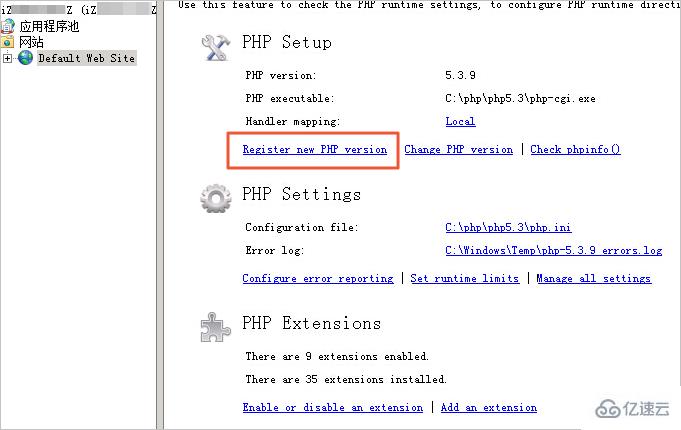
在Windows 2012系统中,按以下步骤使用iis搭建php环境:
1。远程连接Windows实例。
2。使用PowerShell安装IIS。
注意:
必须安装。净框架3.5。否则,之后无法安装PHP经理。
3。在<强>服务器管理器窗口的右上角,单击<强>工具强,并在下拉菜单中选择<强> Internet信息服务(IIS)管理器。
4。在弹出的安装微软Web平台提示对话框中,单击<强>是。
5。在下载网页上,单击下载链接并安装微软Web平台。
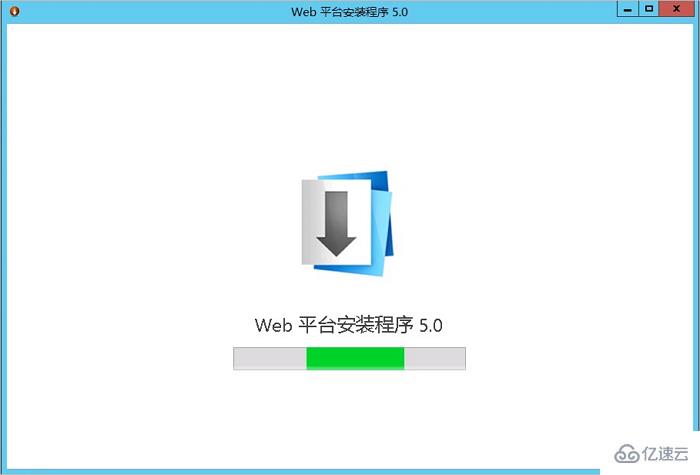
6。打开网络平台安装程序,并搜索PHP。结果如下图所示。
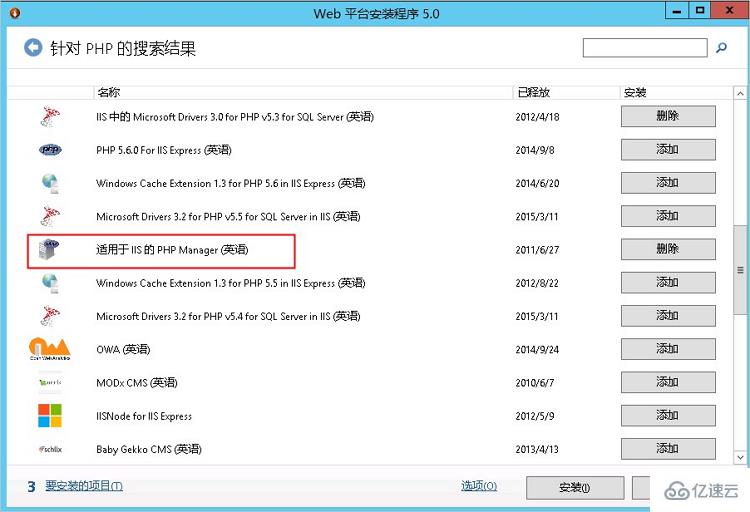
7。找到PHP经理,<强>单击<强>添加强,并单击<强>安装强。您也可以使用这个方法添加多个版本PHP的。
8。打开IIS管理面板,双击<强> PHP经理。
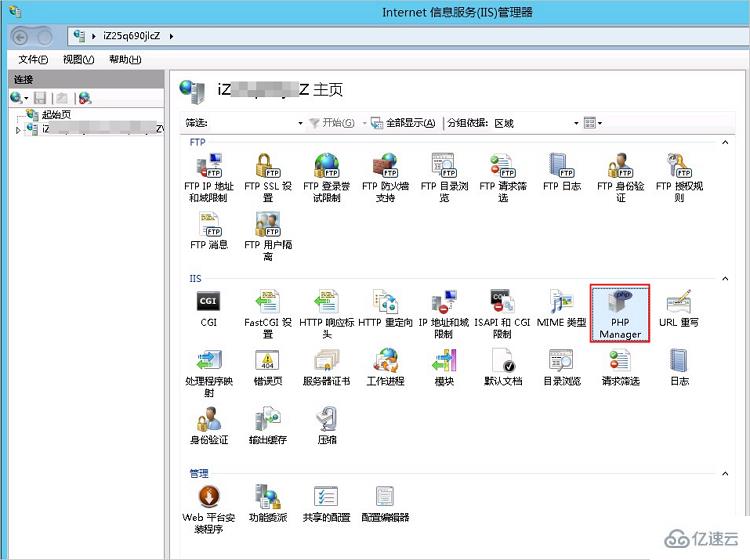
9。单击<强>注册新的PHP版本强,在弹出的选择框中选择指定PHP版本目录下的php-cgi。exe文件,即完成了PHP环境的搭建。
安装了多个PHP版本时,您可以<强>更改PHP版本选择需要的版本,也可以单击<强>检查phpinfo() 来查看相应的PHP版本并设置信息。
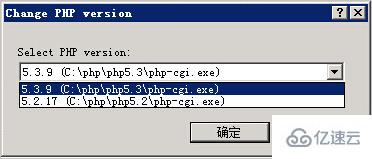
以上是在iis下配置PHP的方法的所有内容,感谢各位的阅读!希望分享的内容对大家有帮助,更多相关知识,欢迎关注行业资讯频道!





